OBS 使用教程(MAC) |
您所在的位置:网站首页 › macbook如何退出录屏 › OBS 使用教程(MAC) |
OBS 使用教程(MAC)
|
前言
之前在Windows的机器上录制视频,发现电脑有点卡顿了. 于是尝试了在Mac上试试. 在过程中发现一系列的问题, 总结如下. 希望能够帮助到大家. 本章主要包括如下几个部分: 如何安装OBS如何配置场景录制&屏幕录制如何在Mac上配置OBS的声音其他相关配置 前置条件 平台: Mac 使用教程 安装OBSOBS官方地址如下:https://obsproject.com/ 我们看的很多主播使用的直播软件都是OBS, 软件安装完成后的图标和界面如下: 图标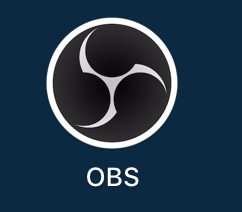 界面 界面  场景&全屏录制
窗口捕获 窗口捕获可以捕获我们需要的窗口.
场景&全屏录制
窗口捕获 窗口捕获可以捕获我们需要的窗口.   显示捕获 显示捕获会捕获我们当前显示器的内容.
声音设置 显示捕获 显示捕获会捕获我们当前显示器的内容.
声音设置
Mac上的声音设置较为复杂. Mac上的声音输入主要包括2种: 麦克风 & 内部音响设备. 其中麦克风可以直接获取, 内部音响设备需要通过软件进行获取. soundflower: http://blce.u.qiniudn.com/Soundflower-2.0b2.dmg 安装soundflower. 完成后,重启电脑.检查安装情况: 通过偏好设置->声音设置 配置混合输入 找到电脑的音频MIDI设置.(可以通过Command+空格+输入MIDI 快速打开) 配置混合输入 找到电脑的音频MIDI设置.(可以通过Command+空格+输入MIDI 快速打开)  创建多输出设备, 选择(2ch)和内置输出. 创建多输出设备, 选择(2ch)和内置输出.   选择偏好设置->声音设置->输入/输出设置 选择偏好设置->声音设置->输入/输出设置    返回OBS界面,查看是否有2种声音来源. 返回OBS界面,查看是否有2种声音来源.  其他设置OBS->Preference. 其他设置OBS->Preference.  Tips
Mac上声音设置后, 无法更改其他的设置. 如果需要更改声音大小, 需要重新配置.Mac上部分的界面可能无法捕捉, 使用屏幕捕捉代替.(网易MUMU说的就是你!)如果有时间, 我会在B站录制一个简单的使用视频.Windows版本有可能需要管理员方式进行启动, 这边概不详述.如果是直播的话, 可以直接推流. 高级的部分可以选择自己需要的码率和声音频率, 个人认为不懂的话直接默认的应该就够使用了.
Reference
Tips
Mac上声音设置后, 无法更改其他的设置. 如果需要更改声音大小, 需要重新配置.Mac上部分的界面可能无法捕捉, 使用屏幕捕捉代替.(网易MUMU说的就是你!)如果有时间, 我会在B站录制一个简单的使用视频.Windows版本有可能需要管理员方式进行启动, 这边概不详述.如果是直播的话, 可以直接推流. 高级的部分可以选择自己需要的码率和声音频率, 个人认为不懂的话直接默认的应该就够使用了.
Reference
[1]. Mac版OBS设置详解 [2]. Mac配合Soundflower进行带系统音频的屏幕录制 [3]. Mac录屏软件推荐,比Quicktime好用! [4]. 使用soundflower解决Mac中OBS没有电脑声音的问题 Official[1]. 在 Mac 上的“音频 MIDI 设置”中同时通过多个设备播放音频 [2]. OBS Studio 补充20200311有朋友私信问我如何打开摄像头功能. 今天研究了一下, 补充在文章后面. Step1 选择一个场景, 点加号, 添加数据源. (摄像头为视频捕捉设备) Step 2 配置视频捕捉设备. (注意选择设备时, Mac系统需要赋予OBS软件访问摄像头到权限) Step 3 随便移动即可. Tips 详细功能. 如设置滤镜等, 在配置栏直接配置即可. (选中需要配置的摄像源, 右击. 即可看到相应配置.) More (百度经验)OBS如何插入摄像头、图片及抠背景 |
【本文地址】




 以上内容为自行摸索. 美颜等功能或者软件还请自行搜索.
以上内容为自行摸索. 美颜等功能或者软件还请自行搜索.